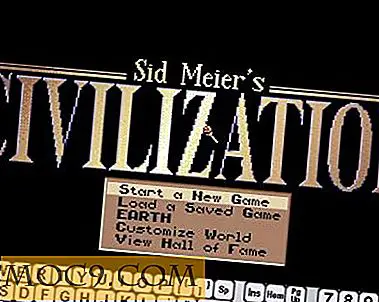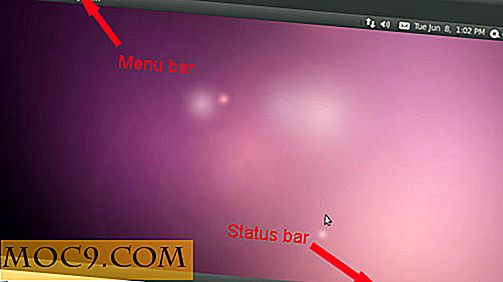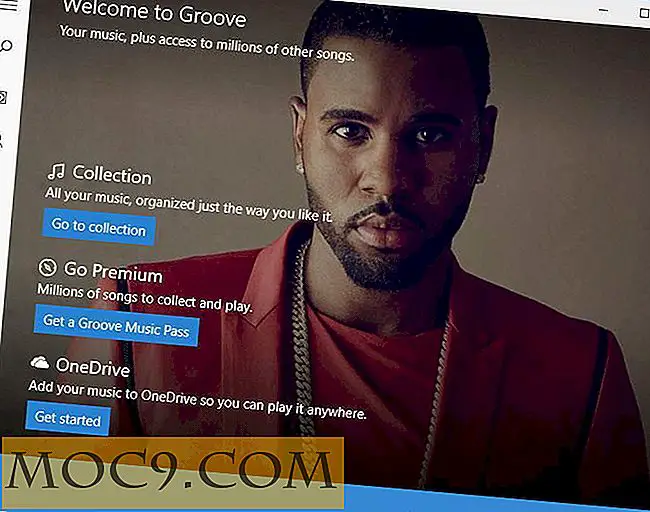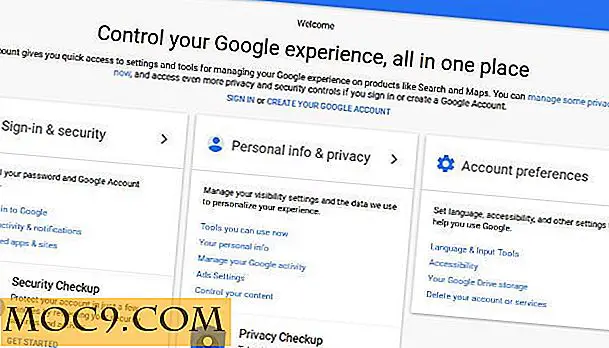Hoe u uw schermresolutie kunt vergroten buiten de standaardinstellingen [Linux]
Als u een oude desktopmonitor hebt of een netbook gebruikt met beperkte schermruimte, weet u dat u vastzit aan de kleine schermgrootte en er praktisch niets aan te doen is (of toch wel?) Newrez is een eenvoudige toepassing voor Linux (GNOME om specifieker te zijn) waarmee je je schermresolutie kunt uitbreiden buiten de standaardinstellingen van de monitor. Dat betekent dat als u vastzit aan een resolutie van 1024 x 768 voor uw netbook, u deze kunt instellen op 1280 of 1920 breedte.
Opmerking : Newrez is geen elegante toepassing en is niet zonder problemen. Het is echter een geweldige oplossing voor een vervelende hardwarebeperking.
1. Download newrez van gtk-apps.
2. In het gezipte bestand zouden er twee bestanden moeten zijn - newresz en newresz-v . Pak de twee bestanden uit en plaats newresz in de map "Home -> .gnome2 -> nautilus-scripts". Als de nautilus-scripts niet bestaan, maak het dan.
3. Dood vervolgens je nautilus door " killall nautilus " in de terminal te typen.
4. Klik met de rechtermuisknop op uw bureaublad en ga naar "Scripts -> newresz". Je zou het volgende moeten zien:
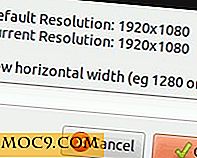
5. Voer de resolutie in die u wilt instellen, zeg 1280 of 1920 en klik op OK. Als alles goed gaat, moet je scherm automatisch worden aangepast naar de nieuwe breedte.
Problemen die u tegen kunt komen
1. Het script werkt niet
1. Controleer of u Gnome gebruikt.
2. Ik heb het getest met een geïntegreerde intel grafische kaart en het werkt prima. Omdat XRandr en verschillende AMD- en Nvidia-spellen echter niet goed met XRandr spelen, kan er een probleem met het script optreden.
2. Er zijn geen manieren om de oorspronkelijke instellingen te herstellen
Om te herstellen, hoeft u alleen maar het script opnieuw uit te voeren en de oorspronkelijke resolutie in te stellen.
3. Het formaat van het scherm geeft een zwart kader weer en de muis kan niet in de doos terechtkomen
Dit gebeurt wanneer je Gnome 3.x gebruikt en het is een bekende bug die nog moet worden opgelost (vanaf deze post). Probeer de alternatieve methode hieronder.
Alternatief voor newresz
Weet je nog dat er twee bestanden in de gezipte map staan? Het andere bestand, newrez-v is een alternatief voor newrez en zou in alle systemen moeten werken. De truc hier is om een vnc-server met een hogere resolutie te maken en vervolgens een vncviewer in geschaalde modus te starten.
1. Open een terminal en typ:
sudo apt-get install vnc4server gdm
2. Open vervolgens het bestand newrez-v met een teksteditor. Blader naar het einde van het bestand (op regel 81), verander de waarde achter de diepte in '24' en de geometrie in de schermgrootte die u wilt instellen (bijvoorbeeld: 1920 x 1080)
$ server: 99 -name marc41: newrez -depth 24 -geometry 1920x1080> / dev / null 2> & 1
Sla het bestand op en sluit het.
3. Terug naar de terminal, voer het newrez-v-bestand uit (de ene keer moet het vanaf de opdrachtregel worden uitgevoerd.) Later starten kan vanaf Nautilus)
path / to / newrez-v
Vergeet niet om het pad naar de exacte locatie van het bestand te wijzigen. Hiermee configureert u de vnc-instellingen. Zodra dit is voltooid, wordt de standaard VNC-viewer uitgevoerd met de schermgrootte die u hebt opgegeven. Als u een grotere schermgrootte hebt opgegeven, wordt alles verkleind en ziet het er kleiner uit dan de standaardinstelling.
Beeldentoekenning: verscheidene monitors met magnetische resonantiebeelden door Grote Voorraadfoto